每个人都希望每天都是开心的,不要因为一些琐事扰乱了心情,闲暇的时间怎么打发,关注图老师可以让你学习更多的好东西,下面为大家推荐Photoshop详细给风景照片后期精修分享,赶紧看过来吧!
【 tulaoshi.com - PS 】
美丽的日出赋予了大地生命的气息,这张拍摄于黑龙江兴凯湖的日出透露出那么一丝美感,在后期处理中,利用 渐变映射为照片渲染浓烈的日出氛围,再通过 曲线降低图像的亮度,使用 渐变工具调整蒙版范围,最后利用 色阶、 亮度/对比度调整亮度及对比度,突出层次感。
◆利用 渐变填充渲染日出氛围
(本文来源于图老师网站,更多请访问https://www.tulaoshi.com/ps/)◆通过 曲线调整增强对比效果
◆应用 色阶提亮高光


打开jpg文件,复制背景图层,使用修补工具去掉照片左上角的暗角区域,创建色相/饱和度调整图层,在属性面板中选择全图。设置饱和度为 +31,提高画面的饱和度。
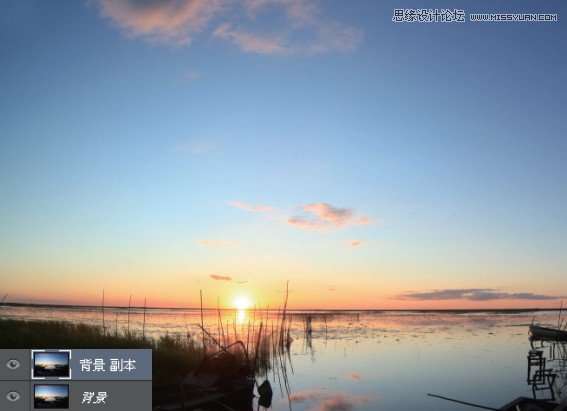

单击图层面板中的创建新的填充或调整图层按钮,在打开的快捷菜单中选择渐变命令,打开渐变填充对话框,在对话框中对渐变颜色进行设置,为图像填充渐变效果。


在图层面板中选中渐变填充1调整图层,将图层混合模式设置为柔光,设置后创建曲线调整图层,拖曳曲线,降低画面的亮度。
(本文来源于图老师网站,更多请访问https://www.tulaoshi.com/ps/)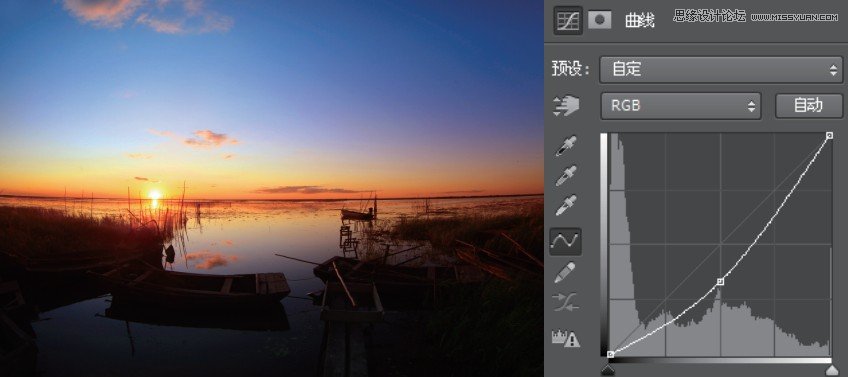
选择渐变工具,选择渐变类型为对称渐变,单击从前景色到透明渐变选项,使用鼠标在曲线1图层中为图像填充上渐变,加深边缘区域。
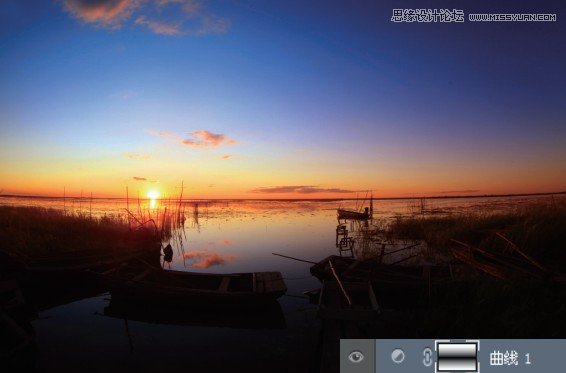

![]()
按Ctrl键的同时单击曲线1图层缩览图载入选区,反选选区后,单击调整面板中的曲线按钮,创建曲线调整图层,在属性面板中使用鼠标拖曳曲线,调整选区内图像的对比度,突出画面的层次。

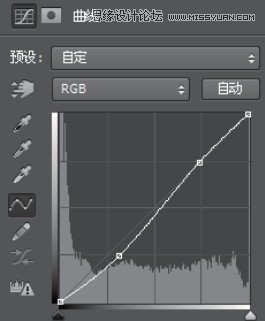
创建色彩平衡调整图层,在属性面板中分别设置中间调和阴影的颜色值,增强日出氛围。


在调整面板中单击渐变映射按钮,创建渐变映射调整图层,单击紫,橙渐变选项,然后在图层面板中将渐变映射图层的混合模式设置为点光,不透明度为50%。

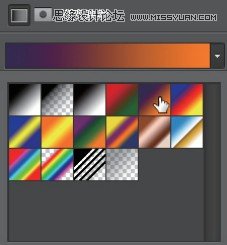
盖印图层,执行选择色彩范围菜单命令,打开色彩范围对话框,在对话框中设置选择范围,创建选区,新建色阶调整图层,依次设置色阶值为3、1.94、234, 调整选区内的图像。
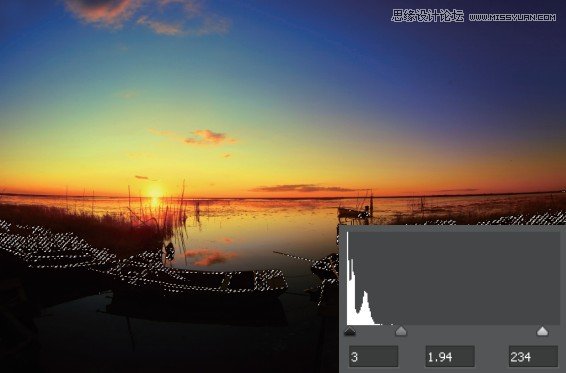
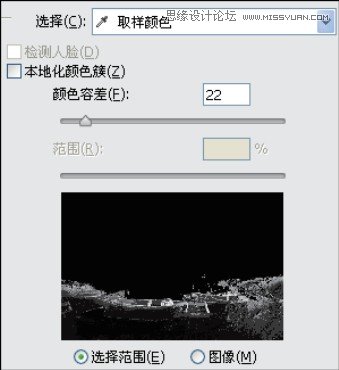
执行 选择色彩范围菜单命令,打开色彩范围对话框,在对话框中重新设置选择范围,创建选区,新建色阶调整图层,依次设置色阶值为0、1.03、243,调整选区内的图像,最后为图像添加合适的文字效果。

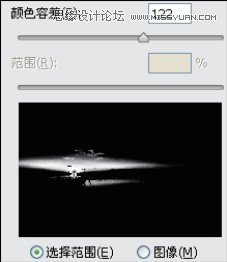
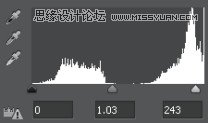
最终效果图

来源:https://www.tulaoshi.com/n/20160216/1565870.html
看过《Photoshop详细给风景照片后期精修分享》的人还看了以下文章 更多>>